Мазмұны
Excel есептеулер үшін өте қуатты. Бірақ көп жағдайда деректер мен есептеулердің қысқаша мазмұнын жақсырақ көрсету үшін пішімдеуді жоғалтпай Excel-ді PDF-ке түрлендірсек, оны оқуға болады. Мұнда біз сізге пішімдеуді жоғалтпай Excel файлын PDF-ке түрлендірудің барлық жолдарын көрсетеміз.
Тәжірибелік жұмыс кітабын жүктеп алу
Сіз біздің веб-сайтты жүктеп алу арқылы тәжірибе жасай аласыз. жұмыс дәптері. Ол төменде берілген:
Excel бағдарламасын PDF.xlsx файлына түрлендіру
Пішімдеуді жоғалтпай Excel файлын PDF форматына түрлендірудің 5 тиімді жолы
Осында , біз 10 қызметкердің сатылымы мен пайдасы туралы деректер жинағын алдық. Біз бұл Excel файлын пішімдеуді жоғалтпай PDF форматына түрлендіреміз. Біз мұның 5 тиімді жолын көрсетеміз.
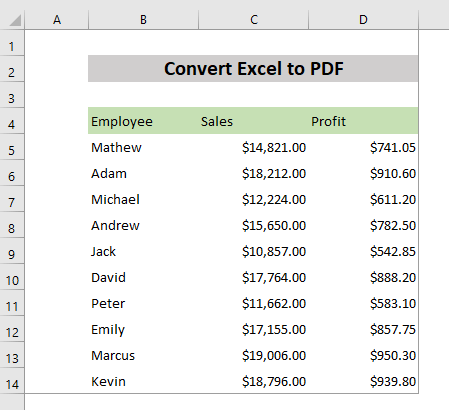
1. Пішімдеуді жоғалтпай «Басқаша сақтау» опциясын пайдалану арқылы Excel файлын PDF форматына түрлендіру
Пішімдеуді жоғалтпай Excel файлын PDF форматына түрлендіру үшін Басқаша сақтау опциясын пайдалануға болады. Ол үшін берілген қадамдарды орындаңыз:
Қадамдар:
- Біріншіден, таспаның жоғарғы сол жағына өтіп, Файл қойындысын<таңдаңыз. 2>.
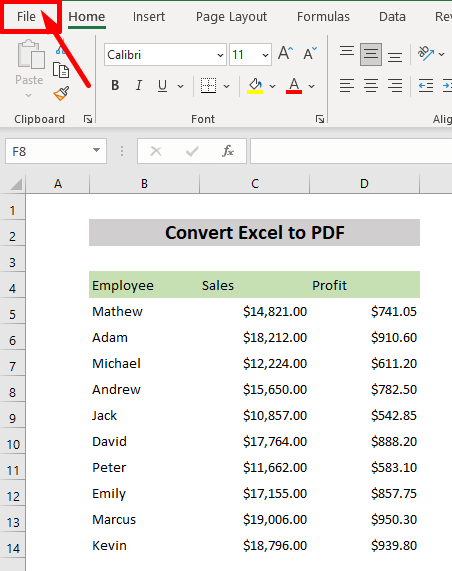
- Одан кейін кеңейтілген Файл қойындысынан Басқаша сақтау опциясын таңдаңыз.
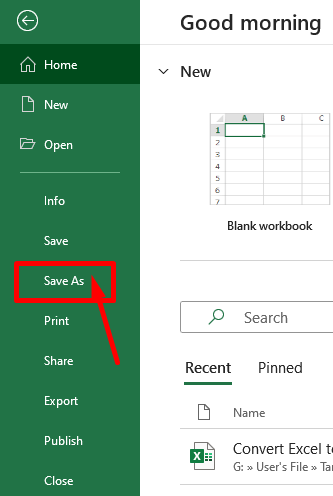
- Басқа сақтау терезесінде Түр ретінде сақтау түймесін басыңыз. Ашылмалы тізімнен PDF таңдаңыз.
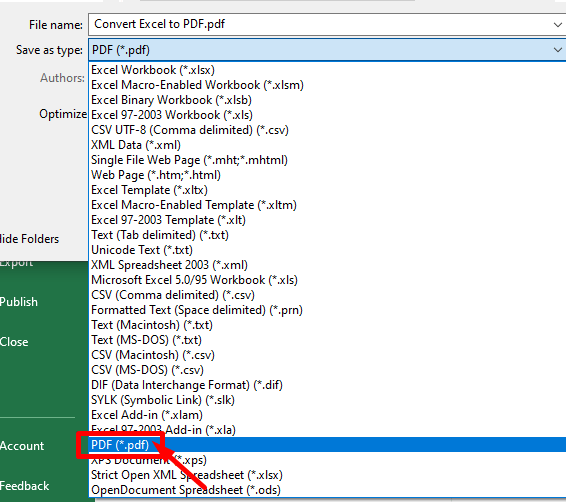
- Содан кейін файл атын беріңіз және сәйкес файл орнын шолыңыз. Содан кейін Сақтау түймесін басыңызтүймешігін басыңыз.
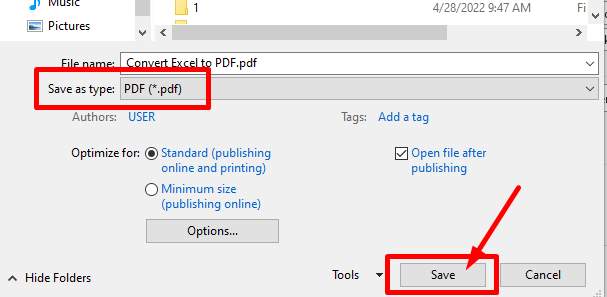
Бұл қадамдар Excel файлын пішімдеуді жоғалтпай PDF форматына түрлендіреді. Міне, біз алған нәтиже. 👇
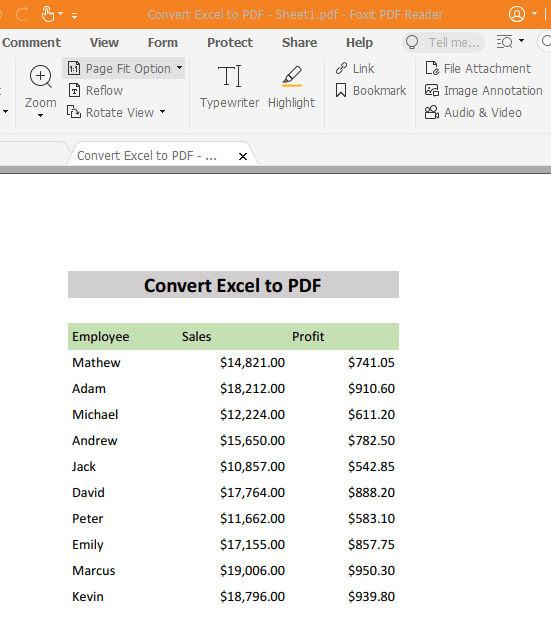
Толығырақ: Excel файлын бір бетте PDF ретінде қалай сақтауға болады (3 оңай әдіс)
2. Пішімдеуді жоғалтпай «Экспорттау» опциясын пайдалану арқылы Excel файлын PDF форматына түрлендіру
Ағымдағы пішімдеуді өзгеріссіз қалдыру және Excel файлдарын PDF форматына түрлендіру үшін Экспорттау опциясын пайдалануға болады. Төменде берілген қадамдарды орындаңыз:
Қадамдар:
- Біріншіден, таспаның жоғарғы сол жағына өтіп, Файл түймесін басыңыз. қойынды .
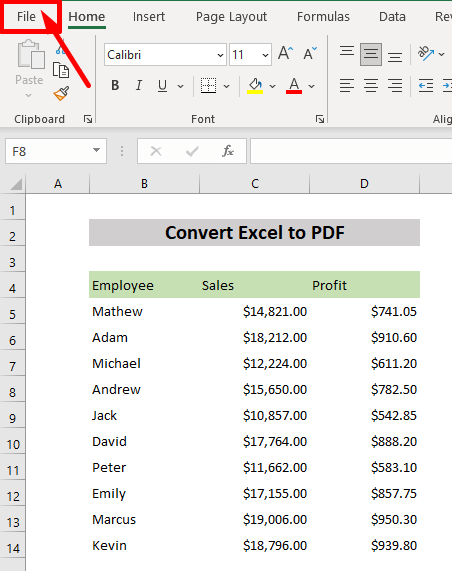
- Енді кеңейтілген Файл қойындысынан Экспорттау опциясын таңдаңыз. 2>.
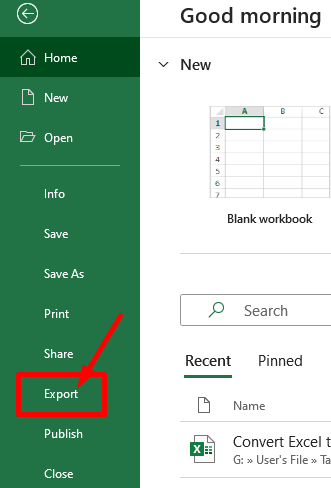
- Экспорттау терезесінде PDF/XPS жасау түймесін басыңыз.
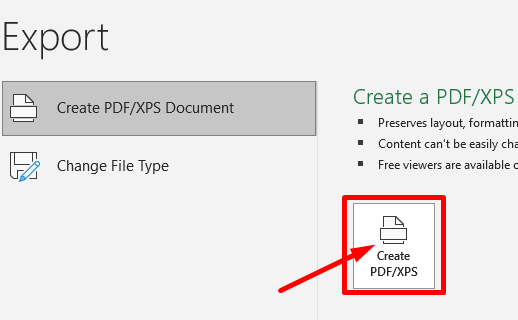
- Сіз көресіз, файл түрі PDF ретінде белгіленген терезе пайда болады. Жариялау түймесін басыңыз.
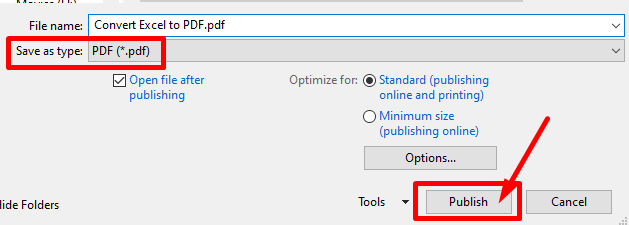
Бұл қадамдар Excel файлын пішімдеуді жоғалтпай PDF форматына түрлендіреді. Міне, біз алған нәтиже. 👇
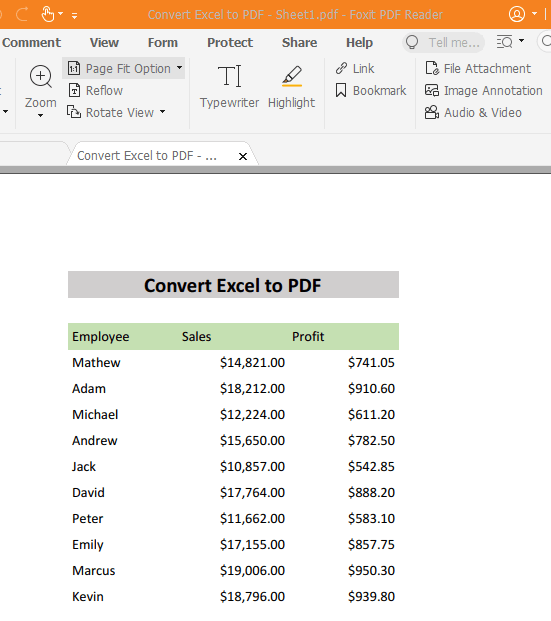
Толығырақ: Excel файлын PDF файлына гиперсілтемелермен экспорттау (2 жылдам әдіс)
3. «Басып шығару» опциясын пайдалану арқылы электрондық кестені PDF форматына түрлендіру
Пішімдеуді жоғалтпай Excel файлын PDF форматына түрлендіру үшін Басып шығару опциясын пайдалануға болады. Төменде берілген қадамдарды орындаңыз:
Қадамдар:
- Алдымен таспаның жоғарғы сол жағына өтіп, Файлды таңдаңыз.қойындысы .
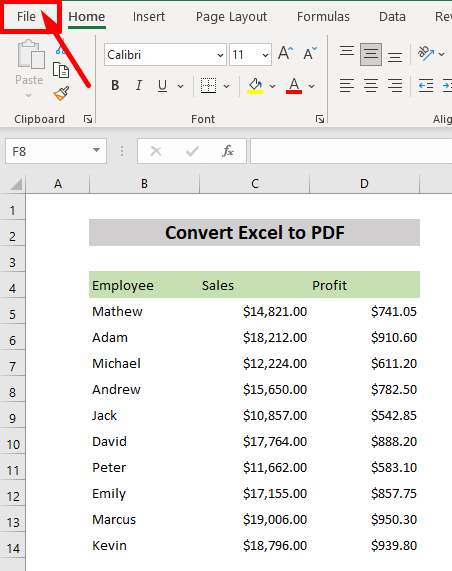
- кеңейтілген Файл қойындысынан Басып шығару опциясын таңдаңыз.
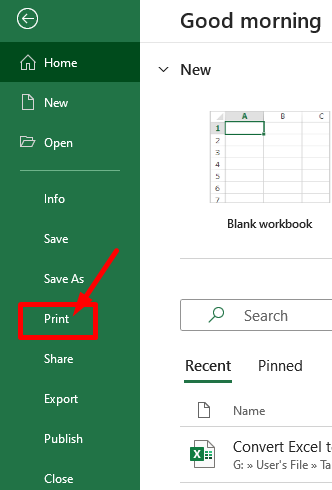
- Енді Басып шығару белгішесін басыңыз.
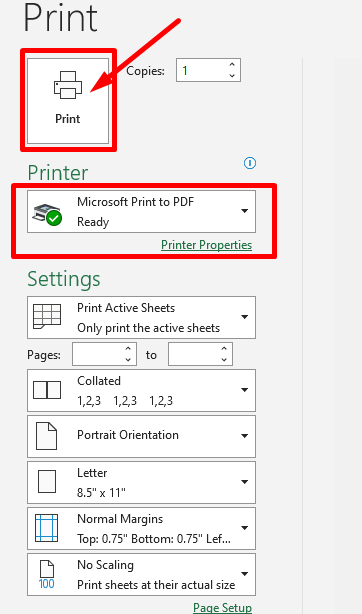
- Файл түрі PDF ретінде белгіленген терезені көресіз. Сақтау түймесін басыңыз.
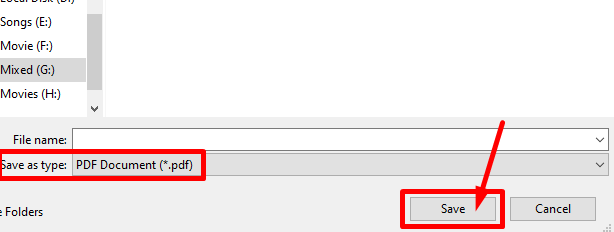
Осылайша, Excel файлы пішімдеуді жоғалтпай PDF форматына түрлендіріледі. Міне, біз алған нәтиже. 👇
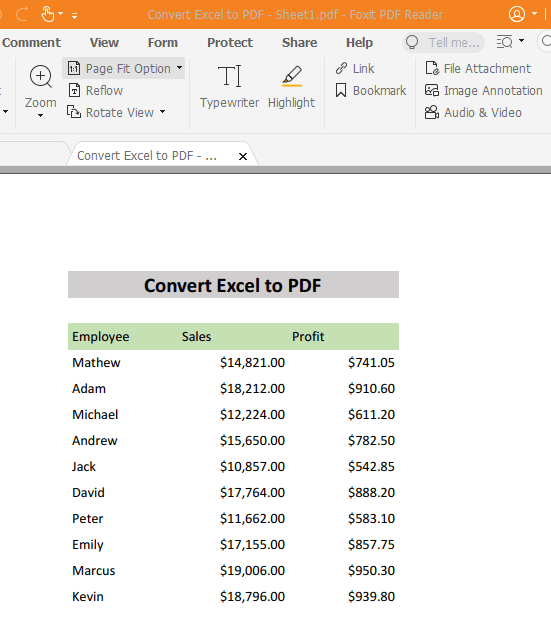
Толығырақ: PDF түрінде басып шығару және автоматты файл атауымен сақтау үшін Excel VBA
Ұқсас оқулар
- Excel макросы: Файл атауында күнімен PDF түрінде сақтау (4 қолайлы мысал)
- PDF форматында басып шығару Excel бағдарламасындағы макрос түймесі (5 макро нұсқасы)
- Excel VBA: ExportAsFixedFormat PDF бетке сәйкестендіру (3 мысал)
- Сақталатын Excel макросы Ұяшық мәнінен файл атауы бар PDF ретінде (2 мысал)
4. Электрондық кестені бар пішімдеумен PDF форматына түрлендіру үшін Google Sheets пайдаланыңыз
Сонымен қатар пайдалануға болады. Excel файлын пішімдеуді жоғалтпай PDF форматына түрлендіру үшін Google Sheets . Төмендегі қадамдарды орындаңыз:
Қадамдар:
- Google қолданбасы тізімінен Sheets түймесін басыңыз.
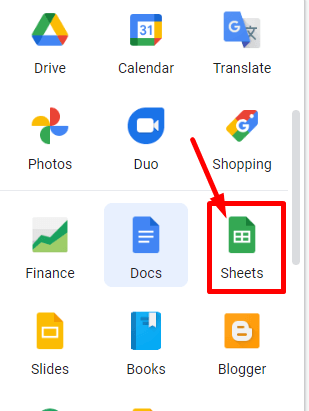
- Excel файлыңызды шолу үшін Парақтар терезесі ішінен файл белгішесін басыңыз.
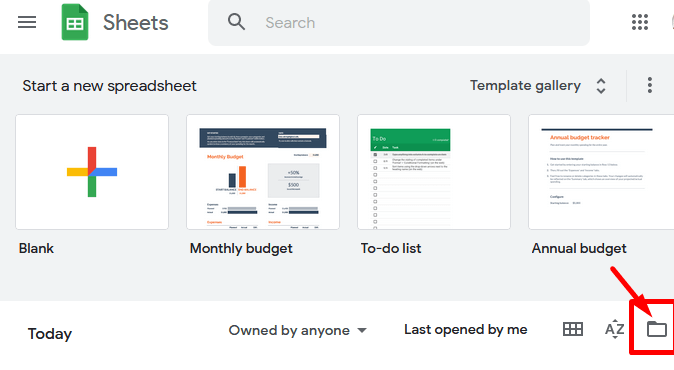
- Excel файлын ашқаннан кейін Файл қойындысын >> Меңзерді Жүктеп алу >> PDF түймесін басыңыз.
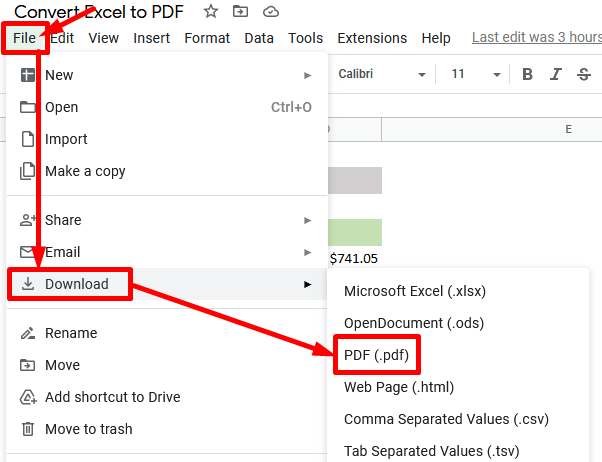
- Жаңа терезе ашылады. Экспорттау түймесін басыңыз.

Осылайша, Excel файлы пішімдеуді жоғалтпай PDF форматына түрлендіріледі. Міне, біз алған нәтиже. 👇
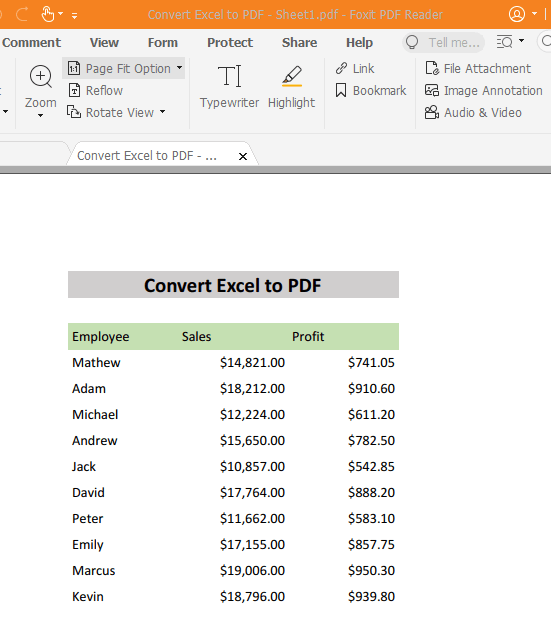
Толығырақ оқу: Excel VBA: шот-фактура жасау және PDF пішімін сақтау (жылдам қадамдар арқылы)
5. Түрлендіруден кейін пішімдеуді сақтау үшін Google Drive пайдаланыңыз
Егер Excel файлын PDF форматына түрлендіргіңіз келсе, бірақ бар пішімдеуді жоғалтпағыңыз келсе, Google Drive -ды да пайдалануға болады. Ол үшін төмендегі қадамдарды орындаңыз:
Қадамдар:
- Google Drive ішінде Жаңа<түймесін басыңыз. 2> түймешігін басыңыз.
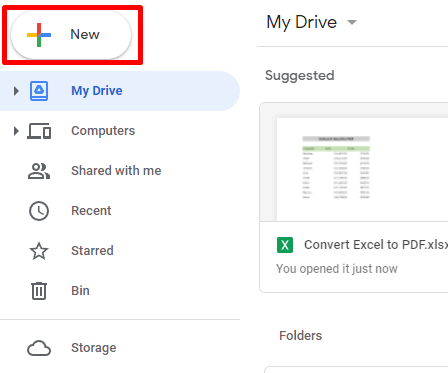
- Содан кейін Excel файлын шолу және жүктеп салу үшін Файлды жүктеп салу опциясын басыңыз.
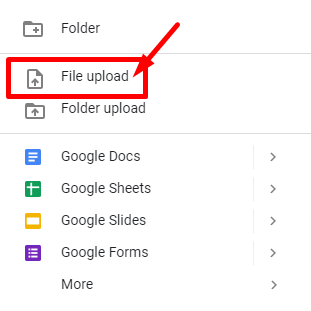
- Excel файлын ашыңыз. Файл қойындысын >> Меңзерді Жүктеп алу >> PDF түймесін басыңыз.
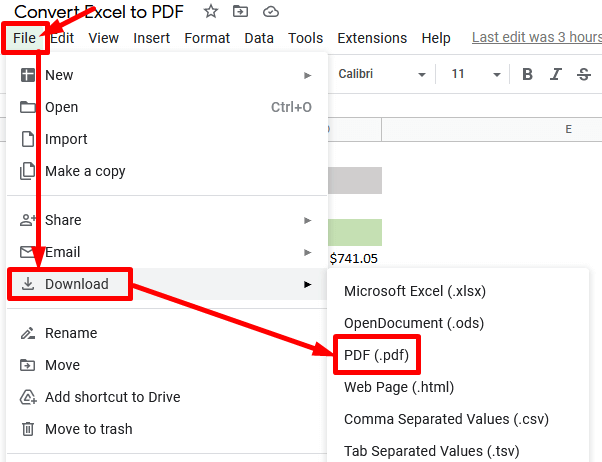
- Жаңа терезе ашылады. Экспорттау түймесін басыңыз.
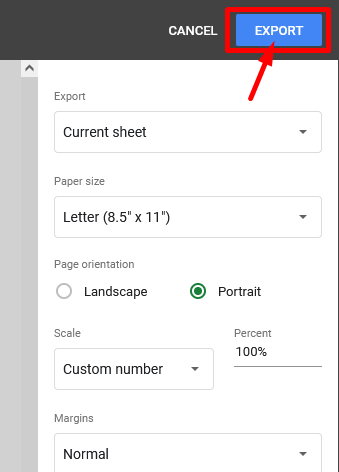
Міне, нәтиже. 👇
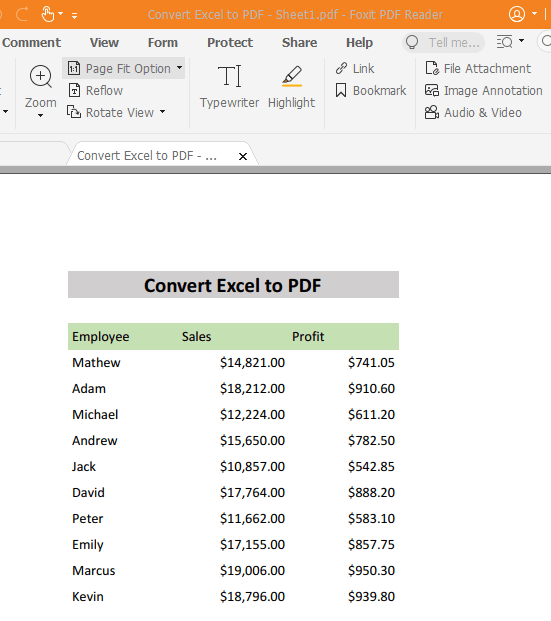
Қосымша ақпарат
Егер PDF макетін теңшегіңіз келсе, келесі ақпарат туралы білуіңіз керек:
- Басып шығару немесе PDF орналасуын теңшеу үшін таспадағы Бет орналасуы қойындысына өтіңіз.
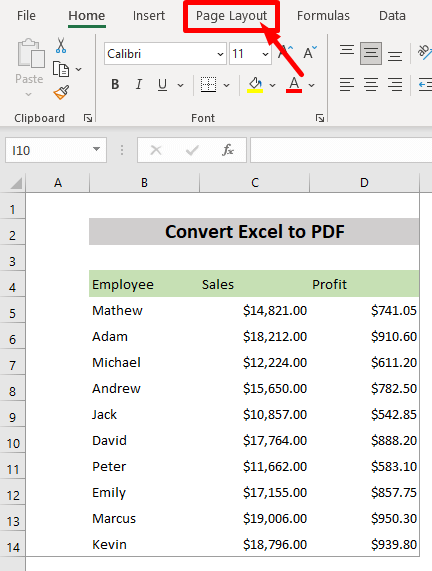
- Бірінші опция, Шектер PDF орналасуының шектерін орнатуға көмектеседі. Егер сіз көп немесе аз қаласаңызбетіңізде бос орын болса, сіз осы опциямен жұмыс жасайсыз.
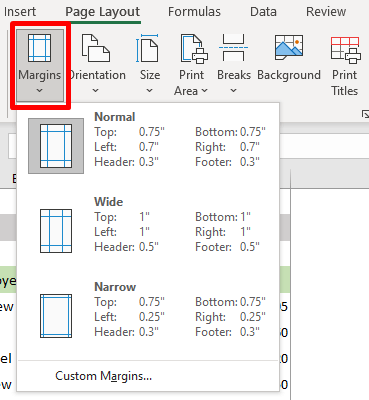
- Екінші опция Бағдар параметрді орнатуға көмектеседі. беттің бағыты портрет немесе пейзаж ретінде.
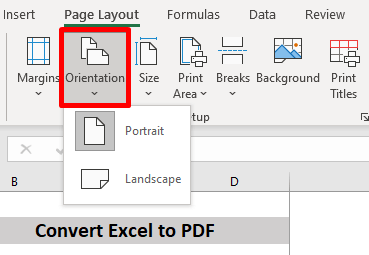
- Үшінші опция, Өлшем сізге қағаз өлшемін A4, A3 немесе қалаған кез келген өлшемді орнатуға көмектеседі.
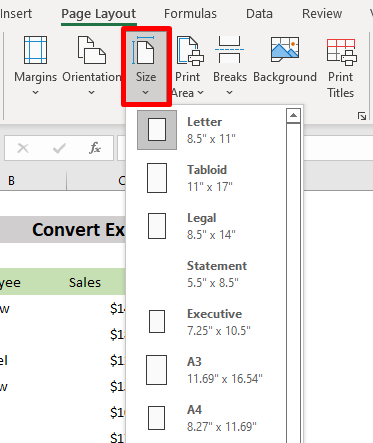
- Төртінші опция Басып шығару аймағы басып шығару немесе PDF форматына түрлендіру үшін басып шығару аймағын теңшеуге көмектеседі.
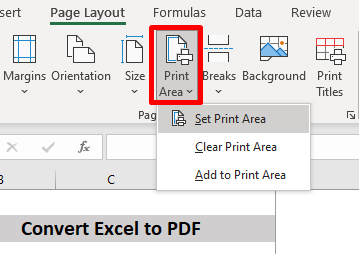
- Үзілістер опциясын басу арқылы сіз кез келген жерде бет үзілімдерін жасауға немесе жоюға болады.
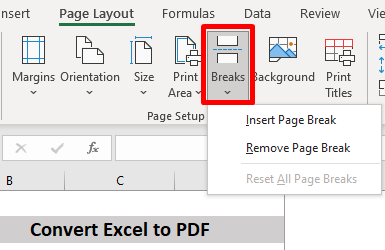
- Басып шығару тақырыптары Бет параметрлері терезесін ашады, онда тор сызықтары , тақырыбы & төменгі деректеме , бет реті, және т.б.
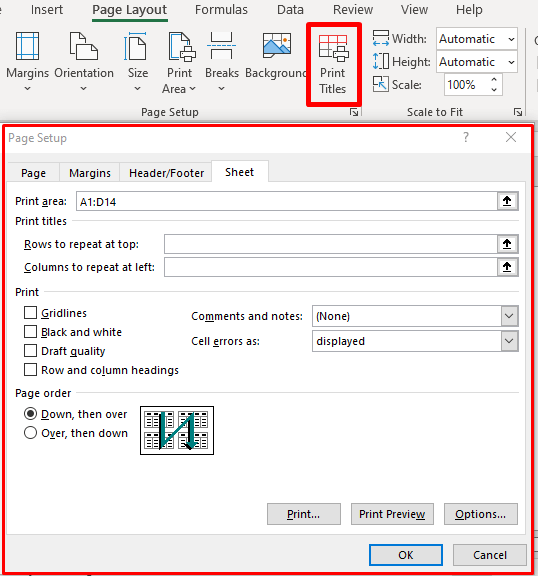
Толығырақ: Excel файлын түрлендіру жолы Барлық бағандары бар PDF файлына (5 қолайлы жол)
Есте сақтау керек нәрселер
PDF – статикалық файл түрі. Бұл PDF мәндерді жаңартпайды дегенді білдіреді. Сонымен, Excel файлын PDF форматына түрлендіргенде, Excel файлының деректерін өзгертсеңіз де, енді ешбір деректер өзгермейді.
Қорытынды
Бұл Excel файлын PDF форматына түрлендірудің бірнеше әдістері. пішімдеуді жоғалтпай. Сіз бұл ақпаратты пайдалы және білім беретін болады деп үміттенемін. Қандай да бір сұрақтарыңыз немесе ұсыныстарыңыз болса, бізге хабарласыңыз. Осы сияқты көптеген мақалалар үшін мына сайтқа кіріңіз exceldemy.com .

